Stellen Sie Ihr Facebook-Konto wieder her, wenn Sie sich nicht anmelden können
Haben Sie Ihren Facebook-Benutzernamen und Ihr Passwort vergessen? Oder können Sie sich einfach nicht mehr bei Ihrem Facebook-Konto anmelden? Machen Sie sich auf keinen Fall Sorgen, denn in dieser Anleitung erfahren Sie, wie Sie Ihr Facebook-Konto wiederherstellen können, wenn Sie sich nicht anmelden können.(Do you forget your Facebook username & password? Or simply can’t log in to your Facebook account anymore? In any case, don’t worry as in this guide we will see how to recover your Facebook account when you can’t log in. )
Facebook ist eine der größten und beliebtesten Social-Media-Plattformen der Welt. Was ist, wenn Sie Ihr Passwort vergessen haben? Gibt es eine Möglichkeit, Ihr Facebook(Facebook) -Konto wiederherzustellen , wenn Sie sich nicht anmelden können? Es gibt Situationen, in denen Sie das Passwort Ihres Kontos vergessen oder sich einfach nicht mehr an die E-Mail-Adresse oder Telefonnummer erinnern können, mit der Sie sich bei Facebook angemeldet(Facebook) haben . In diesem Fall möchten Sie unbedingt Zugriff auf Ihr Konto erhalten. Wir helfen Ihnen, Ihren Kontozugang auf die effektivste Weise zu erhalten. Es gibt eine offizielle Möglichkeit, Ihr Konto wiederherzustellen.

Voraussetzungen:(Prerequisites:) Sie müssen sicherstellen, dass Sie sich an Ihre mit Ihrem Facebook - Konto verknüpfte E-Mail-ID oder Ihr Passwort erinnern. Facebook wird Sie bitten, Ihr Konto mit der zugehörigen E-Mail-Adresse oder Telefonnummer zu bestätigen. Wenn Sie keinen Zugriff auf eines dieser Dinge haben, können Sie möglicherweise nicht wieder auf Ihr Konto zugreifen.
Stellen Sie Ihr Facebook-Konto wieder her(Facebook Account) , wenn Sie sich nicht anmelden können(Log)
Methode 1: Verwenden Sie eine alternative E-Mail-Adresse oder Telefonnummer, um sich anzumelden(Method 1: Use Alternate Email Address or Phone Number to Login)
Manchmal können Sie sich nicht an Ihre primäre E-Mail-Adresse erinnern, um sich bei Facebook anzumelden. In solchen Fällen wird empfohlen, eine alternative E-Mail-Adresse oder Telefonnummer zum Anmelden zu verwenden. Das Hinzufügen von mehr als einer E-Mail-Adresse oder Telefonnummer auf Facebook ist möglich , aber wenn Sie zum Zeitpunkt der Anmeldung nichts anderes als Ihre primäre E-Mail-Adresse hinzugefügt haben, dann haben Sie ein Problem.
Methode 2: Finden Sie den Benutzernamen Ihres Kontos(Method 2: Find Your Account Username)
Wenn Sie sich nicht an Ihren Konto-Benutzernamen erinnern (mit dem Sie sich bei Ihrem Konto anmelden oder das Passwort zurücksetzen können), können Sie Ihr Konto ganz einfach auf der Facebook- Seite „Find Your Account(Find Your Account page) “ nachverfolgen, um Ihr Konto zu finden. Geben Sie einfach(Just) Ihren Namen oder Ihre E-Mail-Adresse ein, um mit der Suche nach Ihrem Facebook-Konto(Facebook Account) zu beginnen . Sobald Sie Ihr Konto gefunden haben, klicken Sie auf Dies ist mein Konto(This is My Account) und befolgen Sie die Anweisungen auf dem Bildschirm, um Ihr Facebook - Passwort zurückzusetzen.

Wenn Sie sich bezüglich Ihres Benutzernamens immer noch nicht sicher sind, müssen Sie Ihre Freunde um Hilfe bitten. Bitten Sie sie, sich bei ihrem Facebook -Konto anzumelden, dann zu Ihrer Profilseite zu navigieren und dann die URL in ihre Adressleiste zu kopieren, die ungefähr so aussehen wird: https://www.facewbook.com/ Aditya.farad, wobei der letzte Teil Aditya. farad wird Ihr Benutzername sein. Sobald Sie Ihren Benutzernamen kennen, können Sie ihn verwenden, um Ihr Konto zu finden und das Passwort zurückzusetzen, um die Kontrolle über Ihr Konto wiederzuerlangen.
Empfohlen: (Recommended:) Der ultimative Leitfaden zum Verwalten Ihrer Facebook-Datenschutzeinstellungen(The Ultimate Guide to Manage Your Facebook Privacy Settings)
Methode 3: Option zum Zurücksetzen des Facebook-Passworts(Method 3: Facebook Password Reset Option)
Dies ist eine offizielle Möglichkeit, Ihr Facebook-Konto wiederherzustellen, falls Sie Ihr Passwort vergessen haben und sich nicht erneut anmelden können.
1. Klicken Sie auf „ Konto vergessen? (Forgot account?)" Möglichkeit. Geben Sie Ihre mit Ihrem Konto verknüpfte Telefonnummer oder E-Mail-ID ein, um Ihr ( Enter your phone number or email ID)Facebook - Konto zu finden und zu bestätigen, dass es sich um Ihr Konto handelt.

2. Eine Liste mit Optionen zum Wiederherstellen Ihres Kontos wird angezeigt. Wählen Sie die am besten geeignete Option, um den Code zu erhalten, und klicken Sie dann auf Weiter(Continue) .
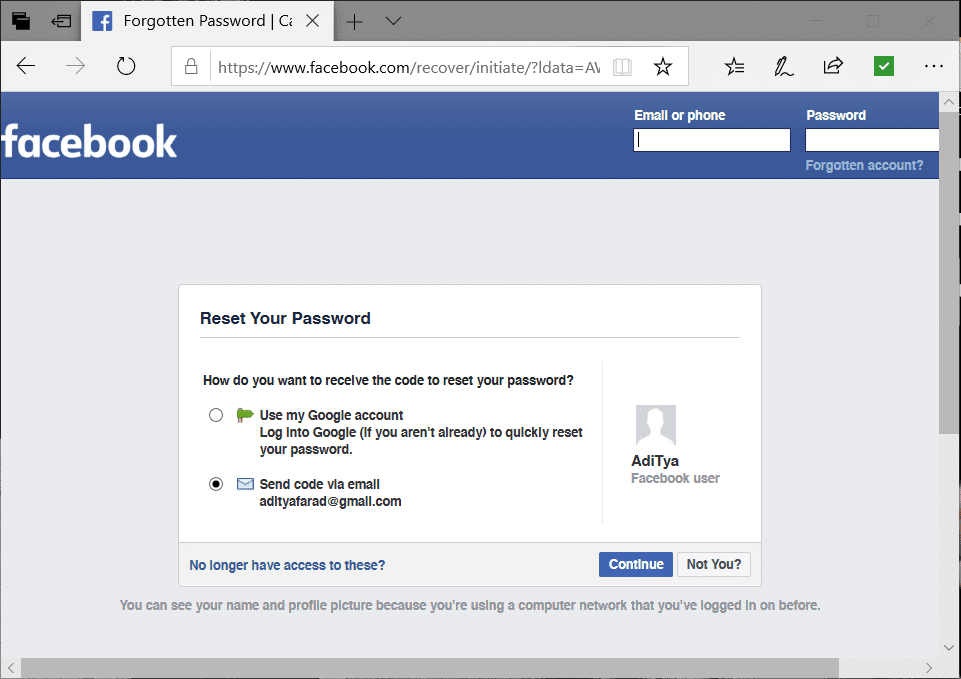
Hinweis: (Note:) Facebook teilt den Code je nach gewählter Option mit Ihrer E- Mail-ID(Email ID) oder Telefonnummer.
3. Kopieren(Copy) Sie den Code entweder aus Ihrer E(Email) -Mail-Adresse oder Telefonnummer in das gewünschte Feld und klicken Sie auf Weiter.(Continue.)
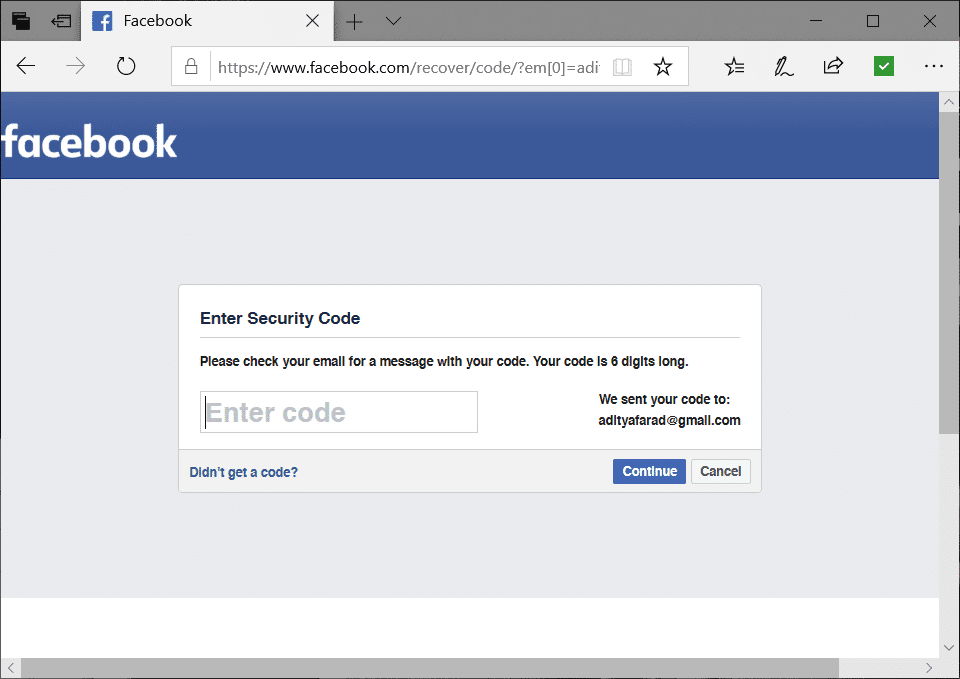
4. Nachdem Sie auf Weiter geklickt(Continue) haben, wird die Seite zum Zurücksetzen des Passworts angezeigt. Geben Sie ein neues Passwort ein und klicken Sie auf Weiter.(Continue.)

Schließlich könnten Sie Ihr Facebook- Konto wiedererlangen. Wie oben erwähnt, müssen Sie sicherstellen, dass Sie Zugriff auf eines der auf der Wiederherstellungsseite genannten Dinge haben, um wieder Zugriff auf Ihr Konto zu erhalten.
Methode 4: Stellen Sie Ihr Konto mit (Method 4: Recover Your Account using )vertrauenswürdigen Kontakten wieder her(Trusted Contacts)
Sie können Ihr Facebook-(Facebook) Konto jederzeit mithilfe vertrauenswürdiger Kontakte wiederherstellen. Der einzige Nachteil ist, dass Sie Ihre vertrauenswürdigen Kontakte (Freunde) vorher identifizieren müssen. Kurz gesagt, wenn Sie es nicht bereits eingerichtet haben, können Sie jetzt nichts tun. Wenn Sie also bereits vertrauenswürdige Kontakte eingerichtet haben, befolgen Sie die folgenden Schritte, um Ihr Konto wiederherzustellen:
1. Navigieren Sie zur Anmeldeseite von Facebook. Klicken Sie anschließend auf „ Konto vergessen? (Forgot account?)“ unter dem Passwortfeld.
2. Jetzt werden Sie zur Seite „ Passwort(Password) zurücksetzen“ weitergeleitet , klicken Sie auf „Sie haben keinen Zugriff mehr darauf? (No longer have access to these?)" Möglichkeit.

3. Geben Sie Ihre E-Mail-Adresse oder Telefonnummer ein, unter der Facebook Sie erreichen kann, und klicken Sie auf die Schaltfläche Weiter .(Continue)

Hinweis:(Note:) Diese E-Mail-Adresse oder Telefonnummer kann sich von der unterscheiden, mit der Sie sich bei Ihrem Facebook - Konto angemeldet haben.
4. Klicken Sie als Nächstes auf „ Meine vertrauenswürdigen Kontakte anzeigen(Reveal My Trusted Contacts) “ und geben Sie dann den Namen Ihrer Kontakte (Freunde) ein.

5. Senden Sie als Nächstes Ihrem Freund den Wiederherstellungslink( recovery link) und bitten Sie ihn, den Anweisungen zu folgen und Ihnen den erhaltenen Code zu senden. (send you the code they receive. )
6. Verwenden Sie schließlich den Code (den Sie von Ihren vertrauenswürdigen Kontakten erhalten haben), um auf Ihr Konto zuzugreifen und das Passwort zu ändern.
Lesen Sie auch: (Also Read:) 5 Möglichkeiten zum Löschen mehrerer Facebook-Nachrichten(5 Ways to Delete Multiple Facebook Messages)
Methode 5: Wenden Sie sich direkt an Facebook, um Ihr Konto wiederherzustellen(Method 5: Contact Facebook Directly for Your Account Recovery)
Hinweis:(Note:) Wenn Sie nicht Ihren richtigen Namen zum Erstellen Ihres Facebook- Kontos verwendet haben, können Sie Ihr Konto mit dieser Methode nicht wiederherstellen.
Wenn alles andere fehlschlägt, können Sie versuchen, sich direkt an Facebook zu wenden, um Ihr Konto wiederherzustellen. (Facebook)Allerdings sind die Chancen, dass Facebook reagiert, gering, aber es spielt keine Rolle, probieren Sie es einfach aus. Senden Sie Facebook eine E-Mail an [email protected] und erklären Sie ihnen alles über Ihre Situation. Es wäre besser, wenn Sie Erfahrungsberichte von Freunden hinzufügen könnten, die bestätigen können, dass das besagte Konto tatsächlich Ihnen gehört. Gelegentlich müssen Sie Facebook möglicherweise einen Identitätsnachweis wie Ihren Reisepass oder Ihre Aadhar -Karte usw. vorlegen. Denken Sie auch daran, dass es mehrere Wochen dauern kann, bis Facebook auf Ihre E-Mail antwortet. Seien Sie also geduldig.
Methode 6: Stellen Sie Ihr vorhandenes Passwort mit gespeicherten Passwörtern wieder her(Method 6: Recover your existing password using Saved Passwords)
Wussten Sie, dass Sie Ihr vorhandenes Passwort mit dem integrierten Passwortmanager des Webbrowsers wiederherstellen können? Damit diese Methode funktioniert, müssen Sie Ihren Browser jedoch zuvor so eingestellt haben, dass er sich das Passwort Ihres Facebook- Kontos merkt. Je nach verwendetem Browser können Sie den Benutzernamen und das Passwort Ihres vorhandenen Facebook -Kontos wiederherstellen. (Facebook)In diesem speziellen Beispiel würden wir besprechen, wie Sie das vorhandene Passwort in Chrome wiederherstellen können :
1. Öffnen Sie Chrome, klicken Sie dann auf das Dreipunktmenü( three-dot menu) in der oberen rechten Ecke und wählen Sie Einstellungen. (Settings. )

2. Navigieren Sie nun unter Einstellungen zum Abschnitt Autofill und klicken Sie dann auf die Option Passwörter .(Passwords)
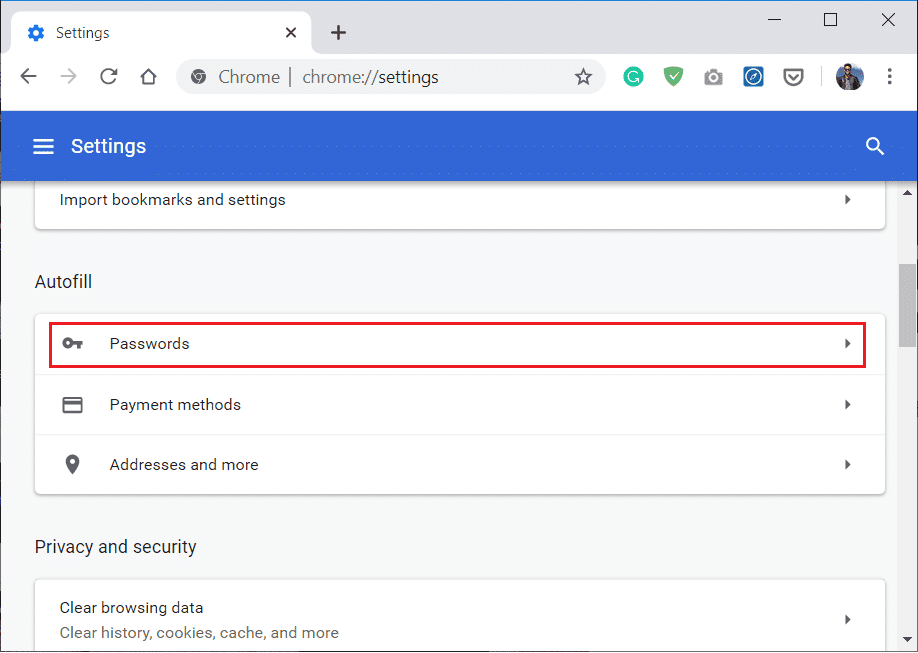
3. Eine Liste mit Passwörtern wird angezeigt. Sie müssen nur Facebook in der Liste finden und dann auf das Augensymbol(eye icon) neben der Passwortoption klicken.

4. Als Sicherheitsmaßnahme müssen Sie nun die Windows-Anmelde-PIN oder das Kennwort eingeben , um Ihre Identität zu verifizieren.( input the Windows login PIN or password)
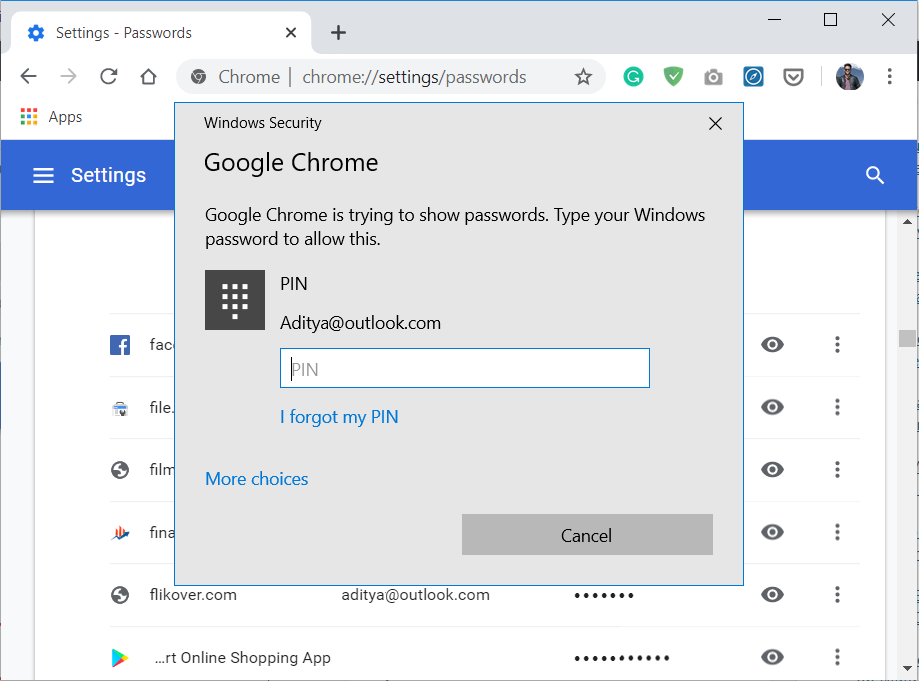
Hinweis:(Note: ) Nur eine Warnung: Wenn Sie den Browser zum Speichern Ihrer Passwörter aktiviert haben, können Personen, die Zugriff auf Ihren Laptop haben, ganz einfach alle Ihre gespeicherten Passwörter anzeigen. Stellen Sie daher sicher, dass Ihr Browser entweder passwortgeschützt ist oder Sie Ihr Benutzerkonto nicht mit anderen Personen teilen.
Was ist, wenn Sie keinen Zugriff auf Ihre E-Mail-ID haben? (What if you do not have access to your mail ID? )
Wenn Sie keinen Zugriff auf eine der Wiederherstellungsoptionen wie E-Mail, Telefon, vertrauenswürdige Kontakte usw. haben, hilft Ihnen Facebook nicht. (Facebook)Dies bedeutet, dass Sie Ihr Facebook -Kontopasswort nicht wiederherstellen können, da Facebook keine Leute unterhält, die nicht nachweisen können, dass das Konto ihnen gehört. Sie können jedoch jederzeit die Option „Keinen Zugriff mehr(Longer Have Access) auf diese“ nutzen. Auch(Again) diese Option ist für diejenigen gedacht, die ihre Telefonnummer oder E-Mail-ID nicht kennen, aber Zugriff auf eine alternative E-Mail-Adresse oder Telefonnummer haben (vorher im Facebook - Konto gespeichert). Diese Option ist jedoch nur dann sinnvoll, wenn Sie in Ihrem Facebook(Facebook) - Konto eine alternative E-Mail-Adresse oder Telefonnummer eingerichtet haben.
Lesen Sie auch: (Also Read:) So konvertieren Sie Ihr Facebook-Profil in eine Unternehmensseite
Wenn alles andere fehlschlägt, können Sie jederzeit ein neues Facebook- Konto erstellen und Ihre Freunde erneut hinzufügen. Da die meisten Personen, die uns bezüglich dieses Problems kontaktiert haben, ihre Konten nicht wiederherstellen konnten, weil ihre Kontaktinformationen veraltet waren oder die Benutzer ihre Identität nie verifizieren konnten oder sie noch nie von vertrauenswürdigen(Trusted) Kontakten gehört hatten. Kurz gesagt, sie mussten weitermachen, und wenn Sie also auf demselben Weg sind, würden wir Ihnen empfehlen, dasselbe zu tun. Aber eines ist sicher, dieses Mal lernen Sie aus Ihren Fehlern, richten Sie Ihr Konto so ein, dass es gültige Kontaktinformationen, vertrauenswürdige Kontakte(Trusted Contacts) und Wiederherstellungscodes enthält.
Und wenn Sie eine andere Möglichkeit entdecken, Ihr Facebook-Konto wiederherzustellen, wenn Sie sich nicht anmelden können(recover your Facebook account when you can’t log in) , teilen Sie es bitte mit anderen in den Kommentaren unten.
Related posts
Wie können Sie Ihr Facebook-Konto sicherer machen?
Wie überprüfe ich das Facebook-Profil, ohne ein Facebook-Konto zu haben?
Wie mache ich eine Facebook-Seite oder ein Konto privat?
So deaktivieren Sie ein Facebook-Konto, anstatt es zu löschen
So erstellen Sie ein anonymes Facebook-Konto
So löschen Sie das Venmo-Konto
So deaktivieren oder löschen Sie Ihr Instagram-Konto (2022)
Überprüfen Sie, ob Ihr Facebook-Konto gehackt wurde
So deaktivieren Sie Facebook Marketplace-Benachrichtigungen
Finden Sie GPS-Koordinaten für jeden Ort
So stellen Sie ein Facebook-Konto wieder her, wenn Sie sich nicht anmelden können
Beheben Sie den Facebook Messenger-Fehler beim Warten auf das Netzwerk
Der ultimative Leitfaden zum Verwalten Ihrer Facebook-Datenschutzeinstellungen
So verknüpfen Sie Facebook mit Twitter (2022)
Google Mail-Konto dauerhaft löschen (mit Bildern)
Was tun, wenn das Facebook-Konto gehackt wird?
So erstellen Sie eine Seite im Querformat in Word
So überprüfen Sie die mit Ihrem Facebook-Konto verknüpfte E-Mail-ID
So machen Sie Ihr Facebook-Konto privat
Automatisches Abmelden von Gmail oder Google-Konto (mit Bildern)
